 |
| フレームは“シニアのときめきブログ”より 画像は“風遊様”より拝借しています |
注意点
手順の中で×で閉じると説明があるのは必ず×で閉じてください
その他は 「OK」 をクリックしてください
| 表示 → 背景色 黒 | 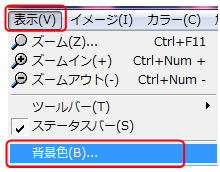 |
| ファイル → 新規作成 500×500 白 | 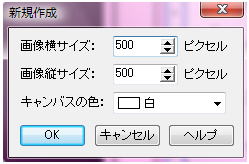 |
| 1)イメージ → 座標指定切り抜き 20・20 380・380 ×で閉じる | 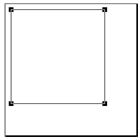 |
| 2)加工 → ブラインド 90・水平 黒 | 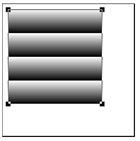 |
| 3)座標指定解除(何もない所でクリック) | |
| 4)コピー | |
| 5)イメージ → ミラー | 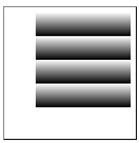 |
| 6)イメージ → フリップ | 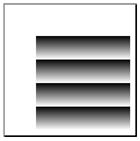 |
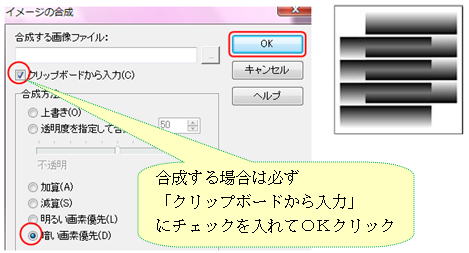
8)コピー
| 9)イメージ → フリップ | 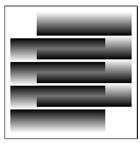 |
| 10)編集 → 合成 暗いで合成 | 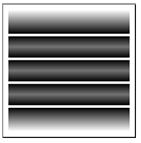 |
| 11)コピー | |
| 12)イメージ → 90度回転 (左右どちらでも) | 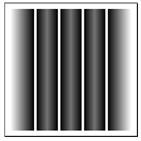 |
| 13)編集 → 合成 明るいで合成 | 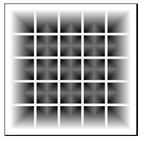 |
| 14)イメージ → シフト 250・250 | 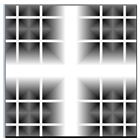 |
| 15)イメージ → 座標指定切り抜き 50・50 450・450 ×で閉じる |  |
| 16)Delete | 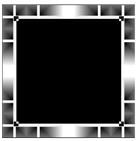 |
17)座標指定を解除(何もない所でクリック)
18)コピー
19)編集 → 全選択 (外側にハンドルが付きました)
| 20)イメージ → 任意角度回転 45度回転 |  |
| 21)編集 → 合成 明るいで合成 | 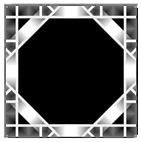 |
22)加工 → フェードアウト 15 円形のチェックは外す
23)カラー → 色解像度の変更をクリックして 2.256色 クリック(下図参照)
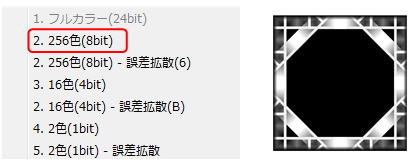
24)加工 → エッジの強調 1
25)カラー → 色解像度の変更 をクリックして フルカラークリック
26)コピー
| 27)カラー → ネガボシ反転 | 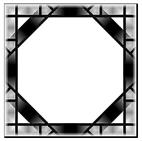 |
28)加工 → 超新星 縦横線をフレームの中心辺りでクロスさせてクリック
色付けはお好みに ちなみにこの作品は 若草色 100・10・300 にしました
(この通りの数字を入れても同じ色にはなりませんが一応参考まで)
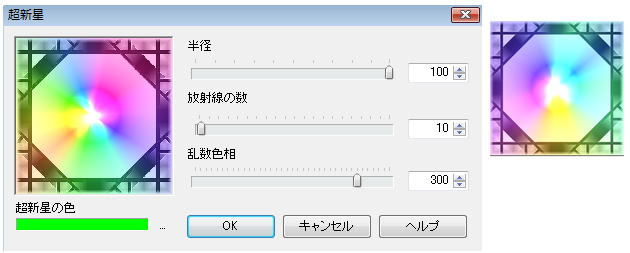
| 29)カラー → ネガボシ反転 |  |
| 30)編集 → 合成 暗いで合成 |  |
31)イメージ → 座標指定切り抜き 50・50 450・450 ×で閉じる
Jtrim(2)起動
①ファイル → 開く 入れたい画像を呼び込んでくる
②イメージ → リサイズ 小さい数字の欄に400 と入力して OKクリック
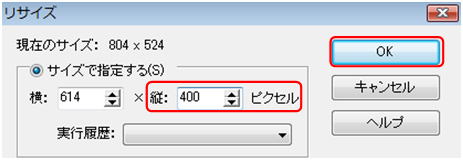
③イメージ → 座標指定切り抜き
「座標1」と「座標2」に数字を入力して手のマークで画像の良い位置に持っていき
OKをクリックすると400×400の画像が出来ます
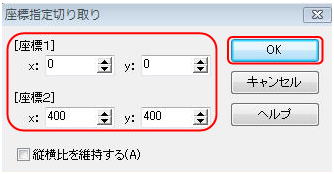
④コピー
Jtrim(1)に編集 → 合成 明るいで合成 完成です 名前を付けて保存
戻るボタンで何回でも違う写真を入れることが出来ます
「みい子のひとり言」ホームに戻る